拥有NAS的生活 篇三十九:用NAS搭建Plume轻量博客
这里是拥有NAS的生活第三十八期,今天给大家带来的是NAS安装PLume轻量博客,可以利用Plume博客程序轻轻松松在家写知识笔记。
Plume介绍
Plume不仅仅是一个单一的网站,而是一个完整的互连,但我们称之为实例的独立网络。 您从自己的实例编写内容,但任何其他 Plume 实例上的其他人也可以享受您的故事。
当我们写作时,大多数时候都是与其他人分享一些东西。 Plume具有许多功能,允许作者和读者之间的交换从一开始就是双向的。
说人话就是,它很好(尬吹),可以让你专注写作,简约轻便,运行起来流畅,主打就是一个去中心化?我不信,其他功能就是可以直接管理多个Plume博客,不受客户端限制。
Plume演示
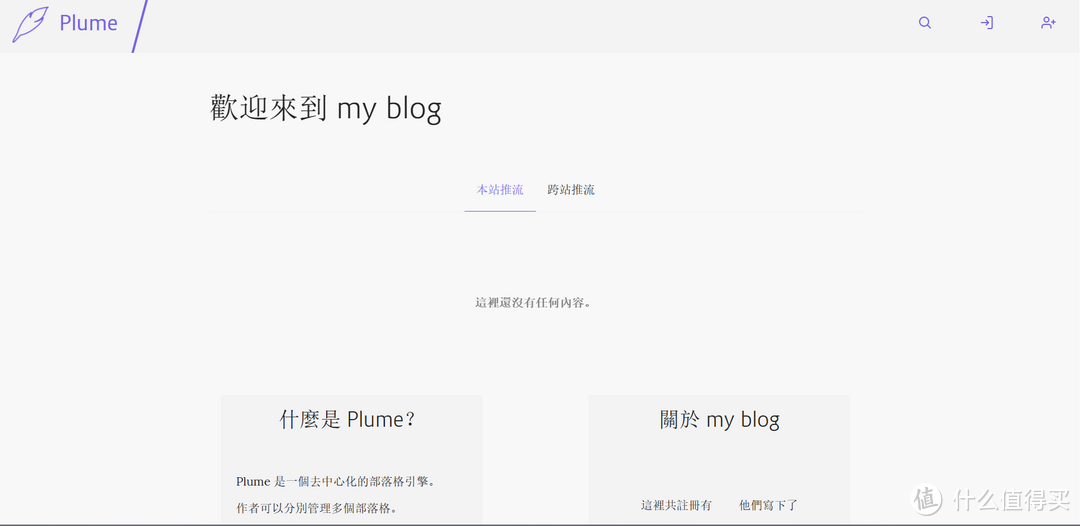 首页布局
首页布局安装教程
别的安装方式就不介绍了,在群晖NAS里也用不上,其他运行方式主要适用于ubuntu、debian等系统。
准备工作,编写网站配置文件,并保存命名为.env.txt
BASE_URL=192.168.68.232:7879
USE_HTTPS=0
# generate one with openssl rand -base64 32
ROCKET_SECRET_KEY=9gpVFbpgyvkzq/Miz1euBAze8CeRzxzmYoYD5XBA2k8=
ROCKET_ADDRESS=0.0.0.0
ROCKET_PORT=7878
# Mail settings
MAIL_SERVER=smtp.qq.com
MAIL_PORT=465
MAIL_USER=my@qq.com
MAIL_PASSWORD=QQ邮箱授权码
MAIL_HELO_NAME=vliang
MAIL_ADDRESS=my@qq.com
# DATABASE SETUP
POSTGRES_PASSWORD=plume
POSTGRES_USER=plume
POSTGRES_DB=plume
# you can safely leave those defaults
DATABASE_URL=postgres://plume:plume@postgres:5432/plume
MIGRATION_DIRECTORY=migrations/postgre
docker-compose安装
1. 将以下代码保存到docker-compose.yml文件里。
version: '3'
services:
postgres:
image: postgres:14
container_name: plume-db
env_file: .env.txt
restart: unless-stopped
volumes:
- "./data:/var/lib/postgresql/data"
plume:
image: plumeorg/plume:latest
container_name: plume-web
env_file: .env.txt
restart: unless-stopped
volumes:
- "./media:/app/static/media"
- "./.env.txt:/app/.env"
- "./search_index:/app/search_index"
ports:
- "7879:7878"
depends_on:
- postgres
2. 创建博客数据存储目录
在docker目录里创建plume文件夹,并且在plume文件夹里创建data、media、search_index这三个文件夹。将前面保存的.env.txt和docker-compose.yml文件一同上传到plume文件夹下。
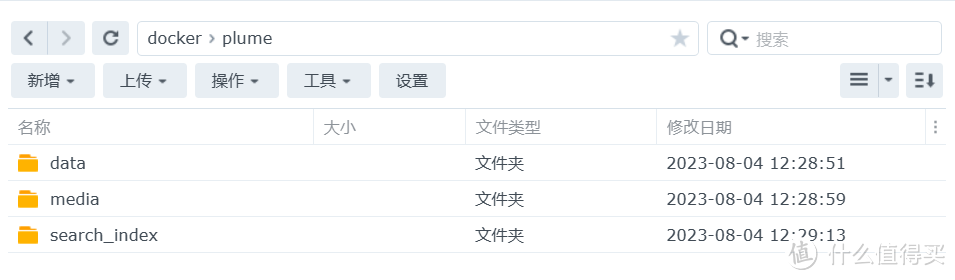
3. 启动数据库
## 先进入所在目录
cd /volume1/docker/plume
### 输入以下代码启动postgres数据库
docker-compose up -d postgres
## 数据库迁移
docker-compose run --rm plume plm migration run
4. 重建搜索索引
docker-compose run --rm plume plm search init
5. 创建程序实例
docker-compose run --rm plume plm instance new -d '192.168.31.232:7879' -n 'my blog' -l 'default licence'
其中 - d为访问域名,因为局域网部署这里没有,所有使用ip;-n 为博客名
6. 创建管理员账号
docker-compose run --rm plume plm users new -n 'admin' -N 'wangji' -b 'wangji' -e 'mail@zdm.im' -p '123456' --admin
7. 启动plume博客
## 输入代码启动
docker-compose up -d
后台登录
输入ip:7879,即可访问刚刚部署成功的Plume博客
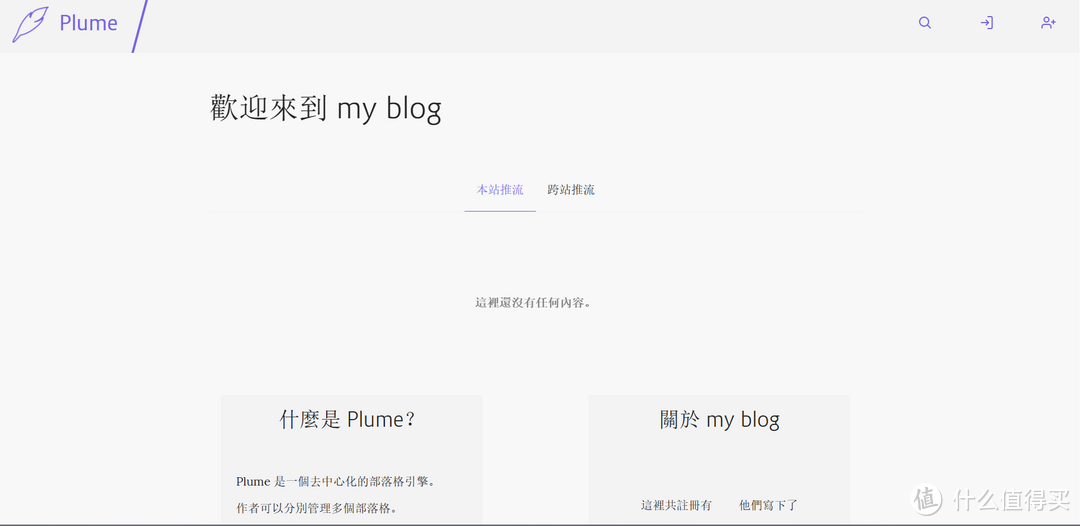 登录界面
登录界面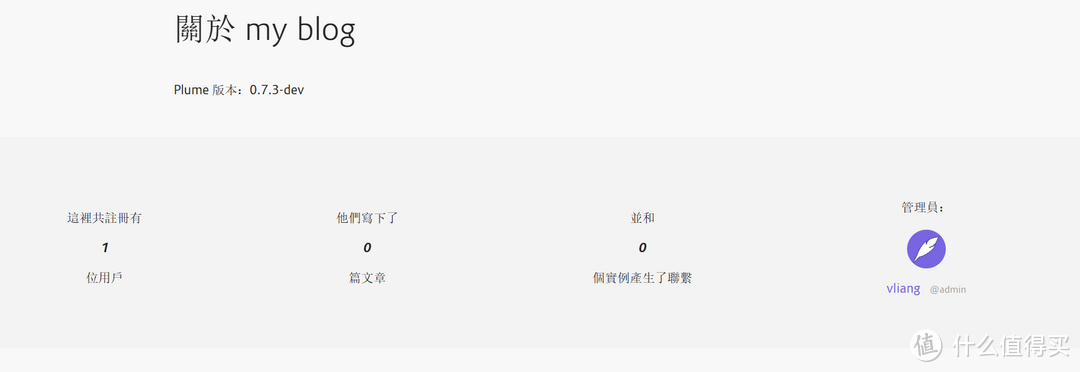 登录界面
登录界面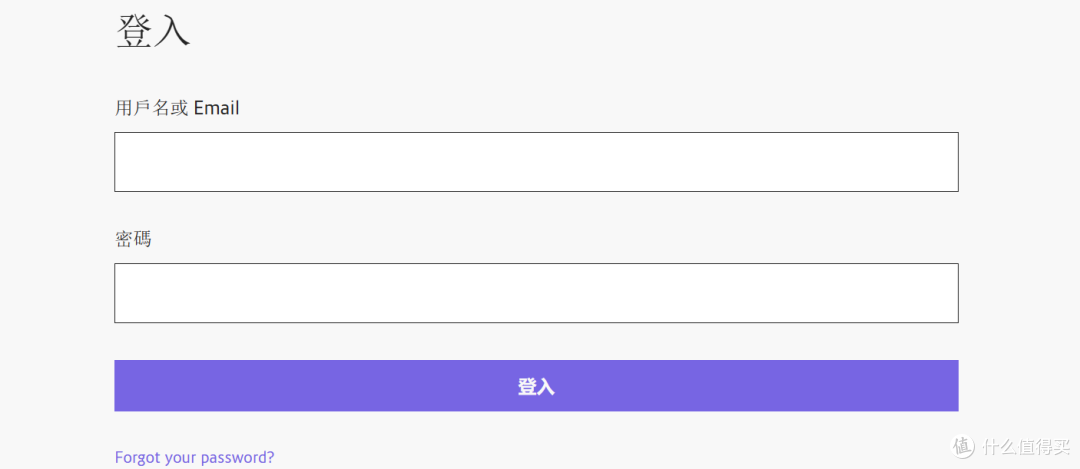 登录界面
登录界面

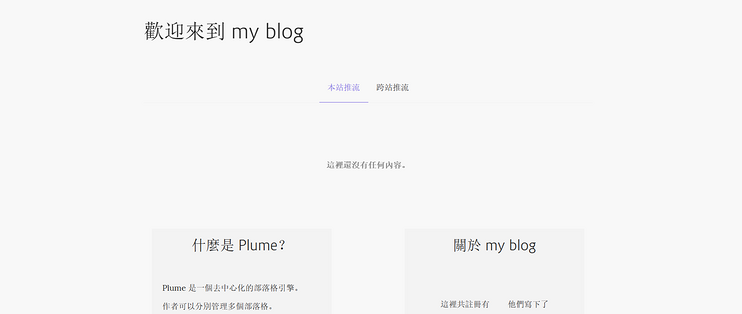
























































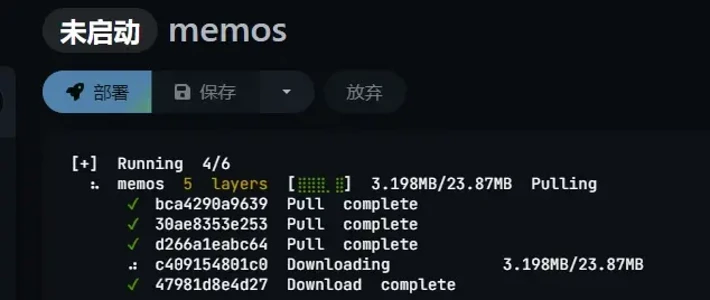

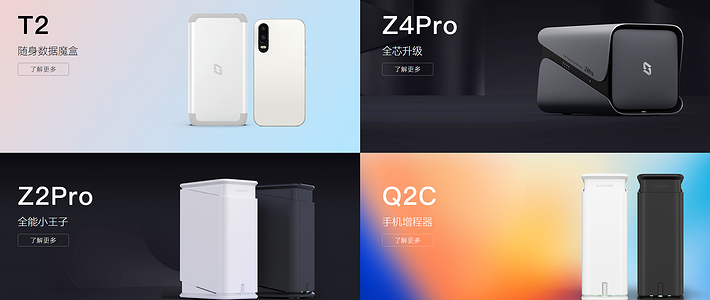





























往记
校验提示文案
xiaomings
校验提示文案
熊猫不是猫QAQ
校验提示文案
熊猫不是猫QAQ
校验提示文案
xiaomings
校验提示文案
往记
校验提示文案